نصيحة سلاك: إنشاء دردشة جماعية على الطاير
تثاقل / / March 19, 2020
تاريخ آخر تحديث
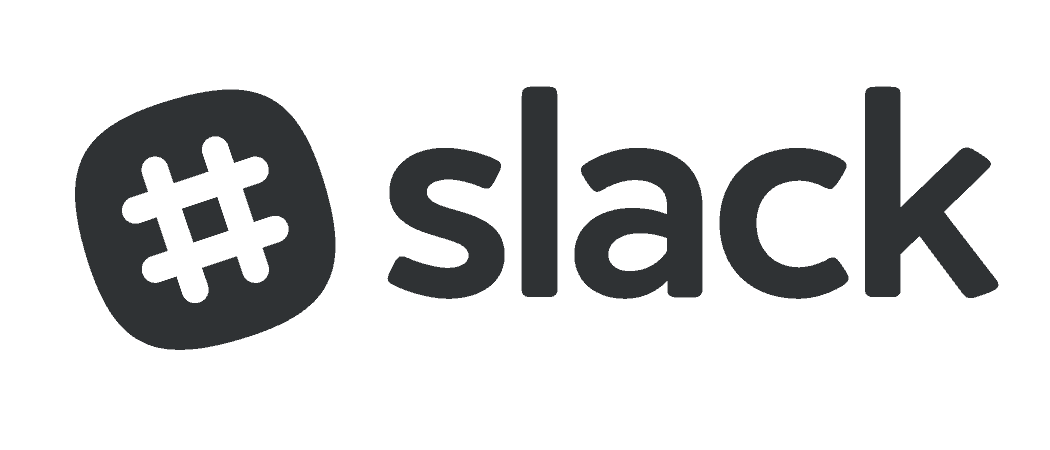
إذا كنت تستخدم Slack في مؤسستك أو فريقك وتريد إنشاء محادثة جماعية ، فألق نظرة على مدى سهولة إنشاء محادثة جماعية في لمح البصر.
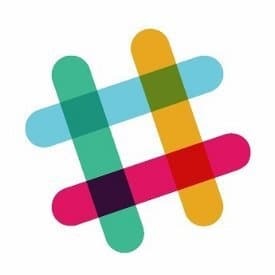 يعد Slack أحد أشهر عملاء المراسلة الفورية المتاحين وهو ينمو بسرعة. يسمح للناس بالتواصل مع زملائهم وزملائهم للعمل على المشاريع. لا يمكن للأشخاص الذين يعملون في مجموعات مختلفة التحدث فقط مع بعضهم البعض من خلال الرسائل المباشرة ، ولكن القائد أو يمكن لأي شخص من المجموعة إنشاء محادثة جماعية ، لذلك يكون كل فرد في الفريق على نفس الصفحة عندما يتعلق الأمر مشاريع.
يعد Slack أحد أشهر عملاء المراسلة الفورية المتاحين وهو ينمو بسرعة. يسمح للناس بالتواصل مع زملائهم وزملائهم للعمل على المشاريع. لا يمكن للأشخاص الذين يعملون في مجموعات مختلفة التحدث فقط مع بعضهم البعض من خلال الرسائل المباشرة ، ولكن القائد أو يمكن لأي شخص من المجموعة إنشاء محادثة جماعية ، لذلك يكون كل فرد في الفريق على نفس الصفحة عندما يتعلق الأمر مشاريع.
إذا كنت تستخدم تثاقل في مؤسستك وترغب في إنشاء دردشة جماعية ، اتبع بعض الخطوات البسيطة أدناه ، وستكون جاهزًا في لمح البصر.
إنشاء محادثة جماعية في Slack
سجّل الدخول إلى حسابك في Slack وسترى قائمة بالمجموعات والأشخاص الذين يمكنك إرسال رسائل إليهم في الشريط الجانبي الأيسر. بمجرد تسجيل الدخول ، انقر على الصغير “+” بجوار الرسائل المباشرة مباشرةً ، وسيظهر مربع حوار جديد.
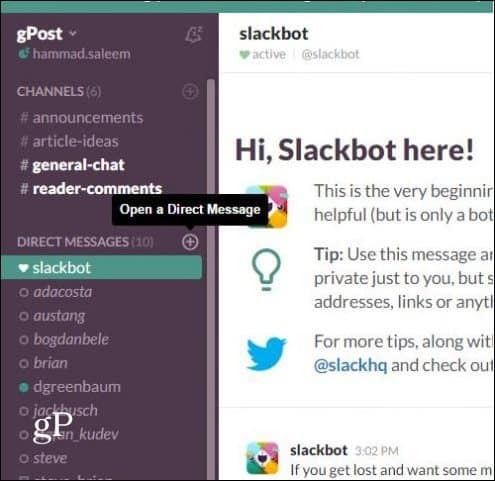
في مربع الحوار ، سترى مجموعة من الأشخاص من مؤسستك يستخدمون Slack. ما عليك سوى تحديد الأشخاص الذين تريد إنشاء محادثة جماعية معهم ، إما عن طريق الاختيار من القائمة أو كتابتهم يدويًا والنقر على "انتقال".
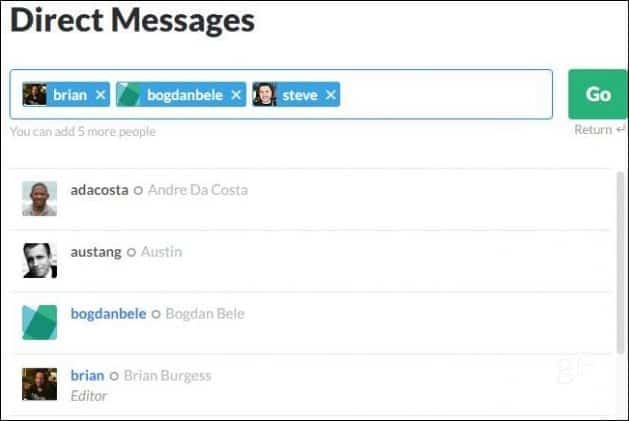
ها أنت ذا. إنها بهذه السهولة. يمكنك الآن التحدث إلى الأشخاص في الدردشة الجماعية الجديدة. يمكنك أيضًا إضافة المزيد من الأشخاص إلى الدردشة الجماعية إذا كنت ترغب في ذلك. انقر على أيقونة "تفاصيل القناة" في الجزء العلوي من الدردشة الجماعية كما هو موضح أدناه.
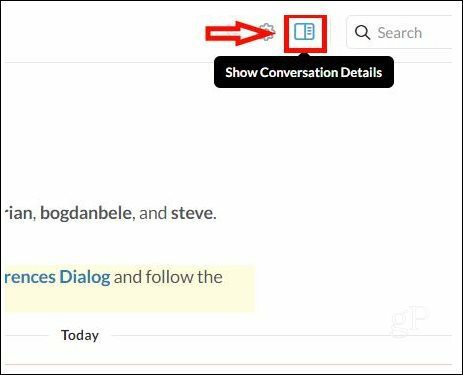
الآن ، سيظهر شريط جانبي على الجانب الأيمن ، انقر على القائمة المنسدلة "الأعضاء" وحدد "إضافة شخص". من هناك ، ما عليك سوى اختيار الشخص الذي تريد إضافته إلى المحادثة.
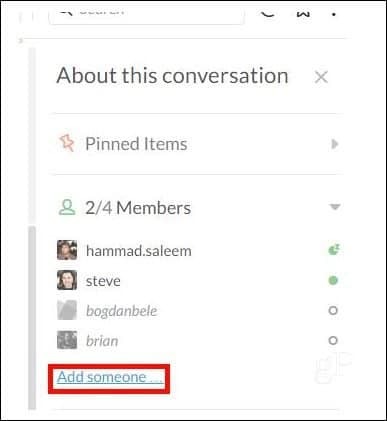
هذه الميزة مفيدة للغاية عند العمل مع أفراد معينين في المشاريع أو لعقد اجتماع عبر الإنترنت.
وبينما نتحدث عنه تثاقل، تجدر الإشارة إلى أنه تم تحديثه مؤخرًا إلى الإصدار 2.0.6 الذي يخفي لوحة تبديل الفريق:
بعد سيل من الذعر بشأن الشريط الجانبي للفريق ، استمعنا وفكرنا بجد وقمنا بإزالته. سيجد أولئك الذين سجلوا في فريق واحد الشريط الجانبي مخفيًا مرة أخرى. يبدو الأمر كما لو أننا لم نغيره مطلقًا! أو بالأحرى ، يبدو الأمر كما لو قمنا بتغييره ، ثم غيرناه مرة أخرى. في الواقع ، الأمر كذلك تمامًا.



